Yuav Paub
- Qhib App Store app, tshawb thiab xaiv YouTube TV. Nyem Tau thiab tom qab Tau dua.
- Thaum lub app tau rub tawm thiab nruab, nyem Open > Sign In thiab ua raws cov lus qhia ntawm lub vijtsam.
- Koj yuav tsum tso npe rau YouTube TV ntawm lub vev xaib browser; koj tsis tuaj yeem sau npe los ntawm Apple TV app.
Kab lus no piav qhia yuav ua li cas teeb tsa thiab siv YouTube TV ntawm Apple TV. Cov lus qhia hauv kab lus no yog tshwj xeeb rau Apple TVs khiav tvOS 14 thiab nce. Yav dhau los versions ntawm tvOS txhawb YouTube TV, ib yam nkaus thiab, tab sis cov kauj ruam tseeb thiab cov npe zaub mov yuav txawv me ntsis.
Yuav ua li cas teeb tsa YouTube TV ntawm Apple TV
Xav siv YouTube TV ntawm Apple TV? Ua ntej, koj yuav tsum nruab lub app thiab txuas nws rau koj qhov kev tso npe. Ntawm no yog yuav ua li cas:
-
Ntawm koj Apple TV, qhib lub App Store app.

Image -
Search for YouTube TV and click the search result.

Image -
Click Tau (thiab tom qab ntawd Tau dua) txhawm rau rub tawm thiab nruab YouTube TV app ntawm koj lub Apple TV. Thaum lub app tau rub tawm thiab nruab, nyem Open.

Image -
Koj tsis tuaj yeem sau npe ncaj qha los ntawm sab hauv app. Subscribe YouTube TV ces nias Sign In.

Image -
Nyob hauv lub web browser ntawm lub computer, xov tooj, lossis ntsiav tshuaj, qhib lub web browser thiab ua raws cov lus qhia ntawm lub vijtsam kom nkag mus rau koj tus account YouTube TV.

Image - Thaum koj ua tiav qhov kos npe rau hauv koj tus as khauj ntawm koj lub khoos phis tawj lossis khoom siv, koj tus as khauj txuas mus rau Apple TV app. Lub sijhawm no, lub app yuav cia li coj koj mus rau qhov homepage, thiab koj tuaj yeem pib saib TV.
Yuav Ua Li Cas Siv YouTube TV ntawm Apple TV
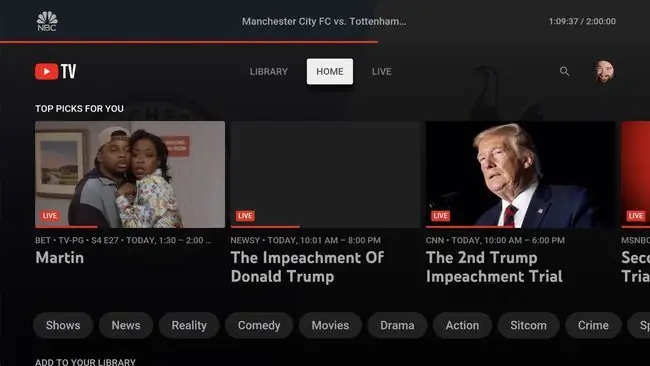
Thaum koj tau teeb tsa YouTube TV app thiab koj tau kos npe rau hauv koj tus as khauj, nws yog lub sijhawm pib siv lub app. Ntawm no yog yuav ua li cas.
Yuav ua li cas saib TV nyob hauv YouTube TV
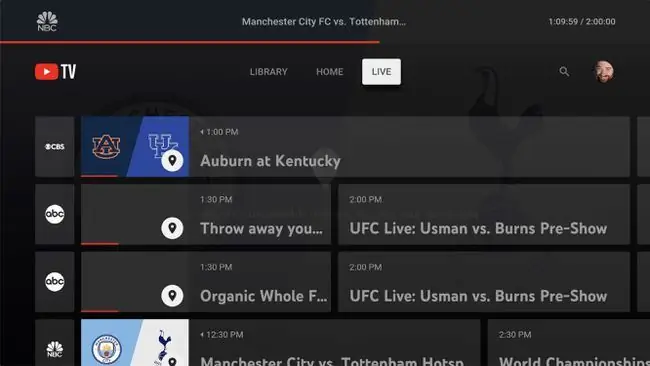
Saib TV nyob nrog YouTube TV yog qhov yooj yim thiab yooj yim. Lub vijtsam hauv tsev ntawm lub app muab cov lus qhia rau cov yeeb yam uas tau tshaj tawm nyob. Xaiv ib qho thiab nyem rau ntawm nws kom pib saib.
To browse ib tug channel qhia nyob rau hauv YouTube TV ntawm dab tsi yog airing nyob rau hauv tag nrho koj cov channel, nias rau Live thiab ces scroll up thiab down thiab sab laug thiab sab xis. Thaum koj pom ib qho yeeb yam koj xav saib, nyem rau ntawm nws.
txhawm rau tshawb rau kev ua yeeb yaj kiab thiab yeeb yaj kiab, nyem rau ntawm lub iav tsom iav thiab tom qab ntawd nkag mus rau yam koj tab tom nrhiav (koj tuaj yeem siv Siri los tshawb nrhiav los ntawm kev tuav cov microphone ntawm Apple TV tej thaj chaw deb thiab hais lus).
Yuav ua li cas ntxiv TV qhia rau koj lub tsev qiv ntawv hauv YouTube TV
Ntxiv cov yeeb yaj kiab thiab cov yeeb yaj kiab rau koj lub tsev qiv ntawv yog qhov pib zoo li DVR: nws kaw lawv kom koj tuaj yeem saib lawv thaum koj xav tau thiab ntxiv ntu tshiab thaum lawv nyob. Ntawm no yog yuav ua li cas:
- Xaiv cov yeeb yam koj xav ntxiv rau koj lub tsev qiv ntawv.
-
Nyob rau hauv lub vaj huam sib luag uas tshwm ntawm sab xis, nyem Add to Library. Nyem Ntau cov ntaub ntawv txhawm rau pom txhua ntu muaj qhia, thaum nws tawm hauv, thiab cov lus pom zoo rau cov yeeb yam zoo sib xws.

Image Qee zaum, YouTube TV app yuav xav tau kom paub meej tias koj qhov chaw nyob thaj chaw kom paub meej tias koj tuaj yeem ntxiv los qhia rau koj lub tsev qiv ntawv. Yog tias muaj, qhib YouTube TV app ntawm koj lub xov tooj ntawm tes thiab tom qab ntawd coj mus rhaub koj lub cim > Settings > Qhov chaw > Updatehauv thaj chaw ua si tam sim no
-
Lub vaj huam sib luag yuav hloov pauv kom pom lub cim ntxiv thiab nyeem Ntxiv rau lub tsev qiv ntawv. Cov ntu yav tom ntej ntawm qhov yeeb yam yuav raug muab ntxiv rau hauv koj lub tsev qiv ntawv.

Image
Yuav Ua Li Cas Siv Koj Lub Tsev Qiv Hauv YouTube TV
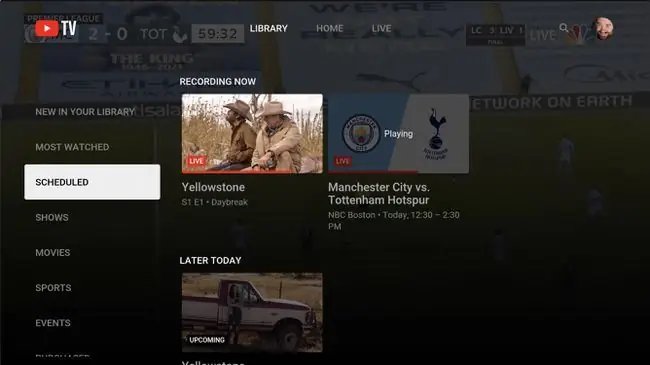
Thaum koj tau ntxiv qee cov ntsiab lus rau koj lub tsev qiv ntawv, koj yuav tsum nkag mus thiab tswj koj lub tsev qiv ntawv. Pib los ntawm nias Library. Ntawm Library npo, qee qhov kev xaiv siv feem ntau yog:
- Tshiab Hauv Koj Lub Tsev Qiv Ntawv: Cov yeeb yam tsis ntev los no tshwm sim ntawm no.
- Scheduled: Txhua ntu ntawm cov yeeb yam tau teem caij kaw rau hauv koj lub tsev qiv ntawv tshwm sim ntawm no.
- Shows: Tag nrho cov yeeb yam uas koj tau ntxiv rau koj lub tsev qiv ntawv tshwm sim ntawm no. Yog xav paub ntxiv txog cov yeeb yam, nyem rau ntawm nws. Txhawm rau tshem tawm cov yeeb yam ntawm koj lub tsev qiv ntawv thiab tsis txhob kaw cov ntu tshiab, nyem rau ntawm qhov yeeb yam thiab tom qab ntawd nyem rau ntawm Ntxiv rau Cov Tsev Qiv Ntawvtxhawm rau hloov nws tawm.
- Purchased: Yog tias koj yuav lossis xauj TV lossis yeeb yaj kiab hauv YouTube, lawv yuav tshwm sim ntawm no.
Yuav ua li cas Sau Live Shows hauv YouTube TV
Yog tias koj tab tom saib yeeb yaj kiab hauv TV thiab xav kaw YouTube TV rau hauv koj lub tsev qiv ntawv, ua raws cov kauj ruam no:
-
Coj mus rhaub lub trackpad ntawm Apple TV cov chaw taws teeb kom nthuav tawm cov kev tswj hwm rov qab.

Image -
Swipe down and click the + icon.

Image -
Nyob hauv vaj huam sib luag, koj tuaj yeem xaiv ntxiv Qhov kev tshwm sim no nkaus xwb lossis qhov no thiab cov xwm txheej zoo sib xws. Piv txwv li, yog tias koj tab tom ntxiv kev sib tw kis las, koj yuav tau txais kev xaiv ntxiv txhua qhov kev ua si uas muaj cov pab pawg lossis txhua yam xwm txheej los ntawm pab koomtes.

Image






